Cách sử dụng phép trừ trong Excel cực đơn giản
Trong số học, phép trừ là một trong bốn phép toán đơn giản nhất. Phép trừ trong Excel cũng là một công cụ tính toán vô cùng hữu ích. Khi làm việc với bảng tính trong Excel thì phép trừ là một toán tử, được sử dụng cho nhiều trường hợp khác nhau. Bài viết dưới đây, Isinhvien sẽ hướng dẫn các bạn cách sử dụng phép trừ trong Excel. Hãy cùng tìm hiểu nhé!
Làm thế nào để sử dụng phép trừ trong Excel?
Tiêu chí để tạo công thức cho phép trừ trong excel là
- Nó phải luôn bắt đầu bằng dấu bằng (=).
- Công thức được nhập vào ô mà bạn muốn kết quả xuất hiện.
- Dấu trừ trong excel là dấu gạch ngang (-) là một toán tử số học.
- Phép trừ có thể được thực hiện bằng cách nhập các số bạn muốn trừ trực tiếp vào công thức, ví dụ = 6-4 kết quả hoặc trả về giá trị 2
Để tìm hiểu rõ hơn về cách sử dụng của phép trừ, ta hãy điểm qua vài ví dụ bên dưới nhé!
Trừ các ô trong Excel
Trong ví dụ dưới đây, ta cần tính kết quả phép trừ tại ô D3. Cách đơn giản nhất là trừ từng ô cho nhau, ta nhập công thức ô D3 như sau:
=B3-B4-B5-B6
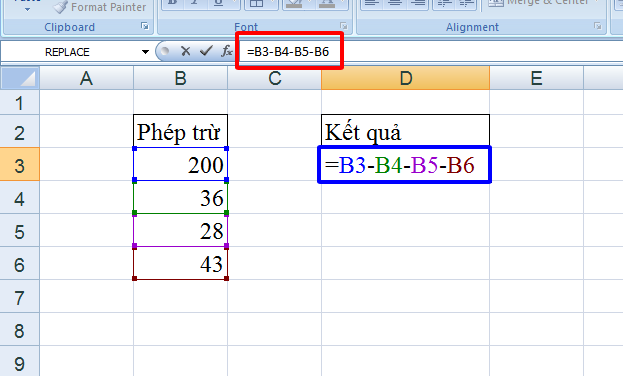
Kết quả của ô D3 sau khi nhập công thức và nhấn Enter sẽ hiển thị như hình bên dưới.
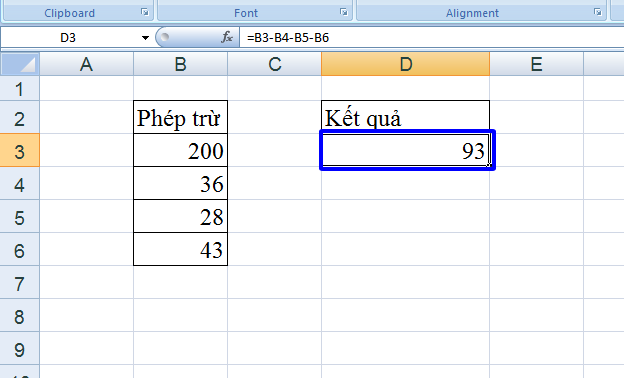
Bây giờ, ta cũng có thể kết hợp với hàm SUM để mang lại kết quả tương tự. Ta nhập công thức chứa hàm SUM như hình bên dưới:
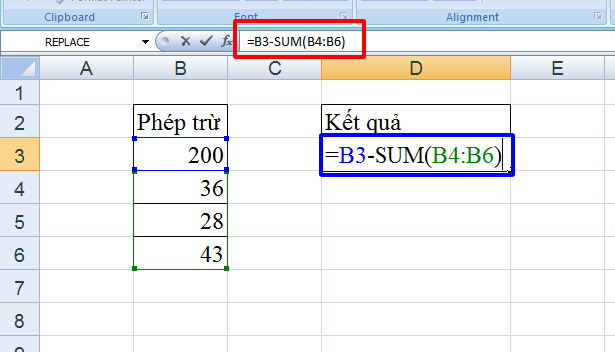
Kết quả sau khi nhập công thức và nhấn Enter, hiển thị như sau:
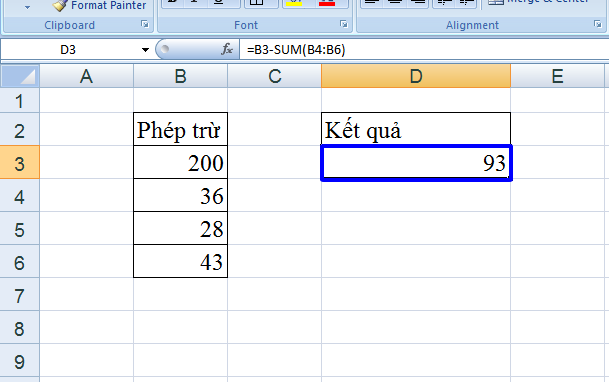
Trừ phần trăm trong Excel
Việc trừ phần trăm trong Excel, ta cũng thực hiện tương tự như trừ các số.
Ví dụ bên dưới là kết quả của phép trừ phần trăm của ô B4 cho các ô B5,B6 bằng cách trừ các ô cho nhau. Kết quả là:
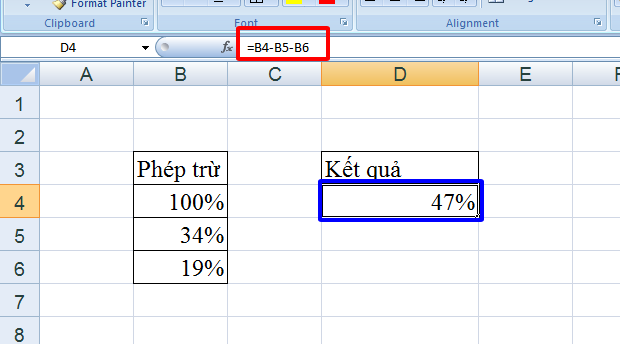
Tương tự, ta còn có thể sử dụng kết hợp hàm SUM. Kết quả hiển thị như sau:
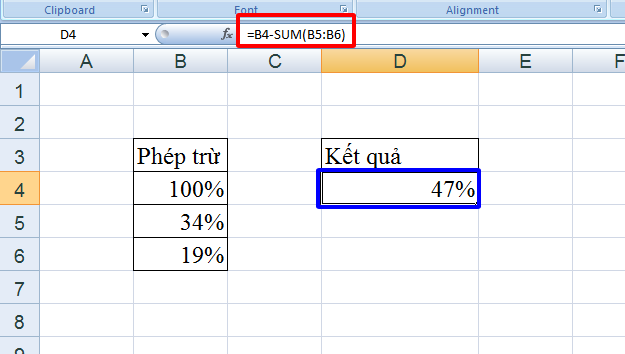
Tuy cách tính toán khác nhau, nhưng chung quy tính chất của các công thức đều là muốn lấy kết quả phép trừ trong Excel.
Trừ ngày tháng trong Excel
Rất dễ dàng để trừ ngày tháng trong Excel. Chúng ta chỉ cần nhập Ngày kết thúc và Ngày bắt đầu vào các ô riêng lẻ và trừ một ô cho ô còn lại, tức là Ngày kết thúc với Ngày bắt đầu, để có được kết quả mong muốn.
Ta có ngày bắt đầu là ngày 12/09/2021, ngày kết thúc là ngày 28/09/2021. Thật đơn giản bằng cách nhập công thức ô D3 như sau:
=B4-B3
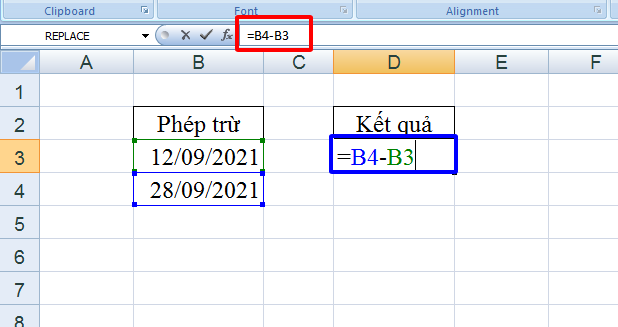
Kết quả là:
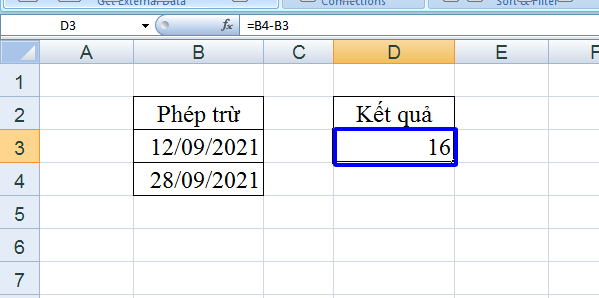
Những điều cần nhớ
- Excel có thứ tự các phép toán (khi Sử dụng Dấu ngoặc đơn () và các phép toán), tức là bất cứ điều gì bên trong dấu ngoặc đơn được tính toán đầu tiên trong công thức. Các phép nhân và chia sau đó được thực hiện tiếp theo, và cuối cùng là Phép cộng và phép trừ.
- Với sự trợ giúp của hàm trừ, bạn cũng có thể tìm ra sự khác biệt về thời gian giữa các giá trị của hai thời gian bằng cách sử dụng công thức = Thời gian kết thúc – Thời gian bắt đầu. Đối với điều này, bạn phải chọn Định dạng tùy chỉnh thời gian “h: mm” từ các tùy chọn Định dạng Ô.
Trên đây là cách sử dụng phép trừ trong Excel cực kỳ đơn giản. Isinhvien hy vọng bài viết này sẽ hữu ích với các bạn. Chúc các bạn thực hiện thành công. Và đừng quên chia sẻ bài viết này với bạn bè nhé!









